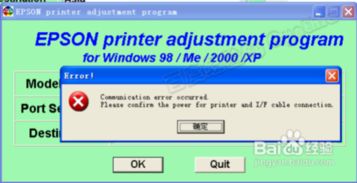精通爱普生LQ-635K:轻松驾驭三联三等分打印,高效办公新体验!
爱普生LQ-635K针式打印机三联三等分设置指南

爱普生LQ-635K针式打印机作为一款广泛应用于办公及财务领域的打印设备,其稳定性和多功能性深受用户喜爱。然而,在使用该打印机进行三联三等分打印纸的设置时,不少用户可能会遇到一些困惑。本文将从多个维度出发,详细介绍如何为爱普生LQ-635K针式打印机设置三联三等分打印纸,帮助用户轻松掌握这一操作。

一、前期准备
在设置之前,请确保已完成以下准备工作:

1. 确认打印机型号与纸张规格:确保您的打印机为爱普生LQ-635K型号,并准备好三联三等分的打印纸。三联三等分纸的常见规格为241mm×93mm(每等分),整体尺寸为241mm×279.4mm。
2. 拆除包装及固定纸板:新购买的打印机可能带有包装和固定纸板,请按照说明书拆除,以免影响打印机正常工作。
3. 安装色带架:严格按照说明书安装色带架,注意不要揭掉色带架机头套上的透明塑料保护片,以免损坏色带或打印机。
二、设置打印纸张规格
1. 打开设备和打印机
以Windows 7系统为例,点击电脑桌面左下角的“开始”按钮,选择“设备和打印机”。在设备和打印机界面中,找到并选中您的爱普生LQ-635K打印机。
2. 创建新表单
点击打印机上方的“打印服务器属性”,进入打印服务器属性对话框。在该对话框中,点击“创建新表单”按钮,输入表单名称,如“三联三等分纸”。接下来,设置纸张大小为241mm×279.4mm(即24.1cm×27.94cm),这是三联三等分纸的整体尺寸。设置完成后,单击“保存表单”,然后关闭该对话框。
3. 设置打印机属性
返回“设备和打印机”窗口,在LQ-635K打印机上单击鼠标右键,选择“打印机属性”。在打印机属性对话框的“常规”选项卡下,点击“首选项”按钮,进入“打印首选项”对话框。
在“打印首选项”对话框中,点击“高级”选项,进入“高级选项”对话框。在“纸张规格”下拉菜单中,选择您之前设置好的纸张规格“三联三等分纸”(注意,此处可能需要选择类似于“自定义”或“用户定义”的选项,然后在下方手动输入或选择您设置的表单名称)。设置完成后,单击“确定”。
4. 应用并保存设置
在“打印首选项”对话框中,单击“应用”和“确定”按钮,以保存您的设置。然后,在打印机“属性”对话框中再次单击“确定”按钮,完成整个设置过程。
三、进纸与打印
1. 放置打印纸
将三联三等分纸放入打印机的进纸口,确保纸张平整且边缘对齐。根据打印机的不同,可能需要调整过纸控制杆来设置纸张的进纸方式。通常,正面面对打印机,打印机的右下角有一个能前后拨动的拨杆,靠近打印机的位置表示从前面放纸,远离则表示从后面放纸。
2. 验证设置
为了验证打印机纸张规格设置是否正确,您可以打开一个Excel文档进行打印预览。在预览界面中,观察纸张的显示是否符合三联三等分纸的实际规格。如果一切正常,即可开始正式打印。
四、高级功能设置
除了基本的纸张规格设置外,爱普生LQ-635K针式打印机还具备多种高级功能,如自动切纸功能。该功能可以根据用户的需要自动切断纸张,提高打印效率。
1. 开启自动切纸
自动切纸的初始设置通常为“关”,需要通过特定步骤来开启。以2014年4月以后出厂的打印机为例,您可以按照以下步骤进行设置:
1. 打开打印机电源,装入打印纸。
2. 同时按下“换行/换页(项目下)”和“进纸/退纸(项目上)”按键,直到打印机发出“滴”的一声并开始打印。
3. 按三下“换行/换页(项目下)”按键,直到打印出包含“自动切纸”内容的行。
4. 如果“自动切纸”后面显示的是“关”,则按一下“暂停/(设定)”按键将其设置为“开”。
5. 同时按下“换行/换页(项目下)”和“进纸/退纸(项目上)”按键,打印机长鸣一声,表示设置已保存。
2. 调整打印速度
爱普生LQ-635K打印机支持多种打印
- 上一篇: 高效约会秘籍:如何展开魅力四溢的聊天话题
- 下一篇: 如何全面攻略口袋妖怪极光石?求详细步骤与技巧
-
 设置爱普生LQ-635K针式打印机为三联三等分打印资讯攻略11-28
设置爱普生LQ-635K针式打印机为三联三等分打印资讯攻略11-28 -
 爱普生L3158打印机:轻松上手,实现Wi-Fi无线连接教程资讯攻略11-26
爱普生L3158打印机:轻松上手,实现Wi-Fi无线连接教程资讯攻略11-26 -
 轻松学会!爱普生打印机加墨步骤详解资讯攻略11-14
轻松学会!爱普生打印机加墨步骤详解资讯攻略11-14 -
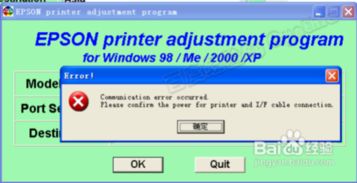 爱普生R230打印机清零,一步步教你轻松搞定!资讯攻略10-30
爱普生R230打印机清零,一步步教你轻松搞定!资讯攻略10-30 -
 如何轻松搞定?爱普生R230打印机清零全步骤详解,一键解决困扰!资讯攻略10-24
如何轻松搞定?爱普生R230打印机清零全步骤详解,一键解决困扰!资讯攻略10-24 -
 爱普生R230打印机清零详细步骤指南资讯攻略11-14
爱普生R230打印机清零详细步骤指南资讯攻略11-14